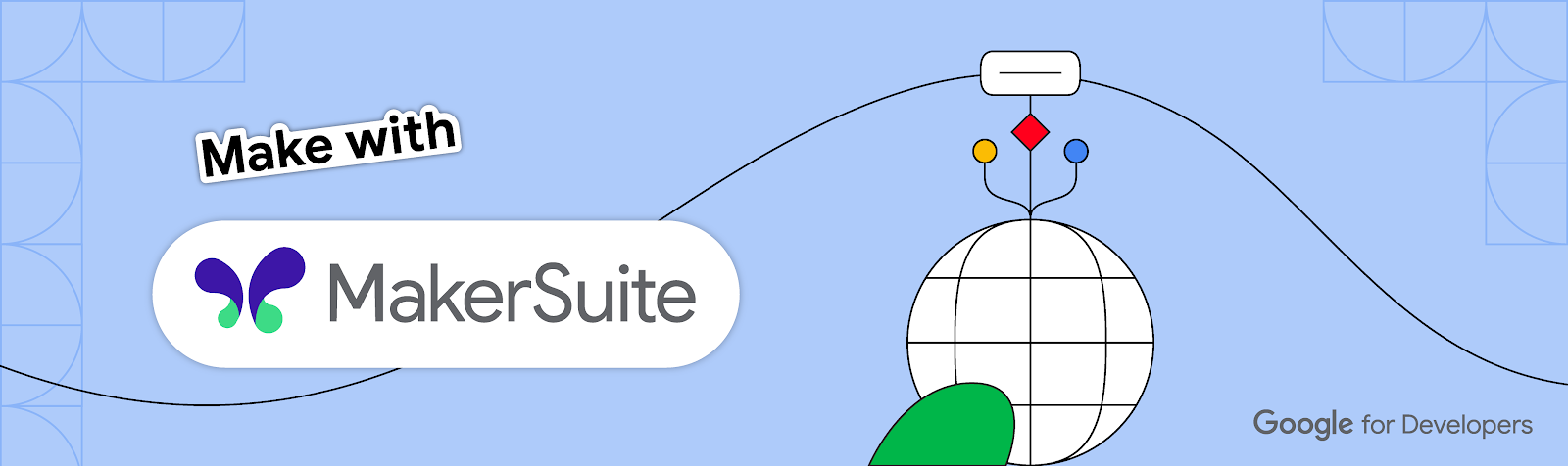
AI mengubah cara kerja developer, serta memungkinkan lebih banyak orang membuat aplikasi. Di Bagian 1, kita telah mempelajari bagaimana MakerSuite bisa digunakan untuk memerintahkan LLM dengan mudah melalui bahasa sederhana. Hari ini, di Bagian 2, kami memperkenalkan Penyesuaian di MakerSuite, yang memungkinkan Anda menyesuaikan model untuk kebutuhan khusus Anda dalam hitungan menit.
Di Bagian 1, kami memperkenalkan teknik yang disebut few-shot prompting untuk meningkatkan performa model dengan memberikannya beberapa contoh. Penyesuaian menyempurnakan teknik ini dengan melatih model pada lebih banyak contoh—begitu banyak sehingga semuanya tidak bisa muat dalam prompt.
Anda mungkin pernah mendengar tentang model "fine-tuning" klasik. Di sinilah model yang telah dilatih sebelumnya disesuaikan terhadap tugas tertentu dengan melatihnya pada kumpulan data berlabel khusus-tugas yang lebih kecil. Namun dengan LLM saat ini dan jumlah parameternya yang sangat banyak, pelatihan ulang sangatlah kompleks: membutuhkan keahlian machine learning, banyak data, dan banyak komputasi.
Penyesuaian di MakerSuite menggunakan teknik yang disebut Parameter Efficient Tuning (PET) untuk menghasilkan model berkualitas tinggi yang disesuaikan, tanpa biaya tambahan dan kompleksitas fine-tuning tradisional. Selain itu, PET menghasilkan model berkualitas tinggi hanya dengan beberapa ratus titik data, sehingga mengurangi beban pengumpulan data bagi developer.
Menyesuaikan model di MakerSuite sangatlah mudah. Cukup pilih “Create new” dan pilih “Tuned model.”
Anda bisa menyesuaikan model dari prompt data yang tersimpan atau mengimpor data dari Google Spreadsheet atau file CSV. Kami menyarankan untuk menggunakan setidaknya 100 contoh untuk mendapatkan performa terbaik sebelum Anda menekan tombol Tune.
Lihat progres penyesuaian di library Anda. Setelah model selesai disesuaikan, Anda bisa melihat detailnya dengan mengklik model Anda.
Untuk mulai menggunakan model yang baru disesuaikan, buat teks atau prompt data baru dan pilih model yang baru disesuaikan dari daftar model yang tersedia.
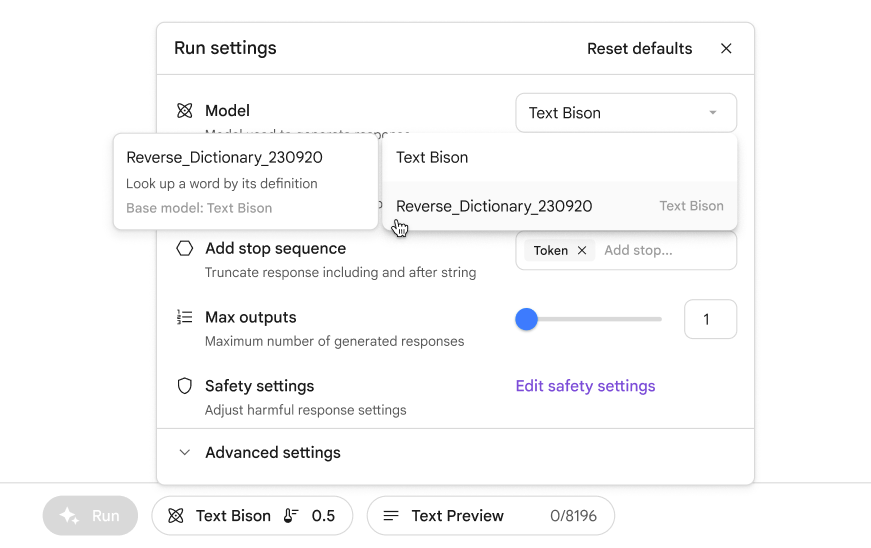
Penyesuaian di MakerSuite memudahkan developer untuk memanfaatkan potensi penuh model seperti PaLM 2 dengan mudah. Jika Anda sudah menyesuaikan model dengan API atau baru saja mulai bereksperimen dengan AI generatif, Anda akan menemukan bahwa MakerSuite membuka banyak kemungkinan menarik untuk membuat model lebih relevan dan efektif untuk aplikasi Anda hanya dalam hitungan menit.